كيفية استخدام Shift + Refresh لإعادة تشغيل صفحات الويب الفردية

إذا بدا أن بقية الإنترنت في سلام ،لكنك تواجه مشكلات في موقع واحد معين ، فإن معظم المتصفحات تسمح باختصار مضمن لمسح ذاكرة التخزين المؤقت للصفحات الفردية. اعتمادًا على المتصفح ونظام التشغيل ، سيختلف الاختلاف الرئيسي ، لذلك فيما يلي تفاصيل الطرق المختلفة لإنجازه:
شبابيك
- معلق تحول و انقر ال تحديث زر في متصفحك. (هذه هي الخطوة الاحتياطية وتعمل في جميع المتصفحات.)
- صحافة Ctrl + Shift + R الوقت ذاته.
- صحافة Ctrl + F5.
ماك
- صحافة كمد + التحول + ص الوقت ذاته.
- في سفاري عليك معلق تحول و انقر تحديث.
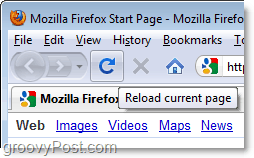
من شأن التحديث العادي ببساطة استخدام الملفات التي تريدهاتم تخزين ذاكرة التخزين المؤقت مؤقتًا بالفعل لمحاولة إعادة تحميل الصفحة ، وإذا كانت صفحة تم التنصت عليها ، فلن ينجح ذلك. سيؤدي استخدام تقنية Shift + Refresh إلى مسح ذاكرة التخزين المؤقت للملفات المتعلقة بهذه الصفحة تمامًا ثم تنزيل ملفات جديدة من خادم الويب.
الخطة ليست دليلا على الفشل ، وهناك دائماحوالي 100 طرق مختلفة لفعل الشيء نفسه. ومع ذلك ، قد تستمر في بعض الأحيان في تشغيل مواقع الويب والصفحات المزعجة التي لن يتم تحميلها بغض النظر عن عدد مرات التحديث.
عندما تجد نفسك في هذا الموقف ، فإن أفضل ما عليك فعله هو محاولة فتح الصفحة في علامة تبويب جديدة. إذا لم ينجح ذلك ، فقم بإعادة تشغيل المتصفح أو حتى جهاز الكمبيوتر الخاص بك.










اترك تعليقا